Autor:
Judy Howell
Data E Krijimit:
6 Korrik 2021
Datën E Azhurnimit:
1 Korrik 2024

Përmbajtje
- Të shkelësh
- Metoda 1 nga 2: Regjistrohuni në Google Classroom
- Metoda 2 nga 2: Hyni në Google Workspace për Edukim
- Këshilla
- Paralajmërime
Si student ose mësues, identifikohuni në Google Classroom duke futur informacionin e llogarisë tuaj në aplikacionin Google Classroom. Për ta bërë këtë, shkolla ose institucioni juaj duhet të regjistrohet me një llogari "Google Workspace for Education". Gjithashtu sigurohuni që të jeni regjistruar në Google Chrome me adresën e emailit që keni marrë nga shkolla juaj.
Të shkelësh
Metoda 1 nga 2: Regjistrohuni në Google Classroom
 Hap një faqe e zbrazët në Google Chrome. Nëse ende nuk keni Google Chrome në kompjuterin tuaj, mund ta shkarkoni falas nga çdo shfletues tjetër.
Hap një faqe e zbrazët në Google Chrome. Nëse ende nuk keni Google Chrome në kompjuterin tuaj, mund ta shkarkoni falas nga çdo shfletues tjetër.  Klikoni në ikonën "Njerëzit" në krye të djathtë të dritares. Kjo është e vendosur në të majtë të butonit minimizues dhe duket si një ikonë e një personi.
Klikoni në ikonën "Njerëzit" në krye të djathtë të dritares. Kjo është e vendosur në të majtë të butonit minimizues dhe duket si një ikonë e një personi. - Nëse dikush është identifikuar tashmë në Chrome, ju do ta shihni emrin e tij atje.
 Zgjidhni opsionin "Identifikohu në Chrome". Këtu do t'ju kërkohet të futni informacionin e saktë të llogarisë Chrome.
Zgjidhni opsionin "Identifikohu në Chrome". Këtu do t'ju kërkohet të futni informacionin e saktë të llogarisë Chrome. - Nëse dikush tjetër është identifikuar në Chrome, klikoni "Personi tjetër" në vend.
 Vendosni adresën e emailit të shkollës tuaj dhe pastaj klikoni "Tjetër". Mbani në mend se kjo nuk mund të jetë adresa juaj personale e postës elektronike, por vetëm adresa e postës elektronike që shkolla ju ka dhënë.
Vendosni adresën e emailit të shkollës tuaj dhe pastaj klikoni "Tjetër". Mbani në mend se kjo nuk mund të jetë adresa juaj personale e postës elektronike, por vetëm adresa e postës elektronike që shkolla ju ka dhënë. - Adresa e emailit tuaj të shkollës ndoshta duket diçka si "[email protected]".
 Vendosni fjalëkalimin tuaj. Sigurohuni që të vendosni fjalëkalimin e lidhur me këtë llogari.
Vendosni fjalëkalimin tuaj. Sigurohuni që të vendosni fjalëkalimin e lidhur me këtë llogari.  Klikoni "Identifikohu" për t'u identifikuar në Chrome me llogarinë tuaj të shkollës. Pastaj ktheheni në faqen bosh me të cilën keni filluar.
Klikoni "Identifikohu" për t'u identifikuar në Chrome me llogarinë tuaj të shkollës. Pastaj ktheheni në faqen bosh me të cilën keni filluar.  Navigo te Aplikacioni Google Classroom. Klikoni në lidhjen me adresën e emailit të shkollës për t'u identifikuar në Google Classroom.
Navigo te Aplikacioni Google Classroom. Klikoni në lidhjen me adresën e emailit të shkollës për t'u identifikuar në Google Classroom. - Ju gjithashtu mund të klikoni në menunë "Aplikacionet" në pjesën e sipërme të majtë të një kartele të re dhe pastaj të klikoni në "Webstore" në fund të faqes. Pastaj klikoni në "Google Classroom" dhe instaloni aplikacionin në pajisjen tuaj.
 Shkoni poshtë dhe pastaj klikoni në butonin "Studenti" ose "Mësuesi". Mësuesit tani çohen në një faqe për të vendosur klasën e tyre, ndërsa një kuti hyrëse i nxit studentët për kodin e tyre të klasës.
Shkoni poshtë dhe pastaj klikoni në butonin "Studenti" ose "Mësuesi". Mësuesit tani çohen në një faqe për të vendosur klasën e tyre, ndërsa një kuti hyrëse i nxit studentët për kodin e tyre të klasës.  Vendosni kodin tuaj të klasës nëse jeni student. Ju duhet ta keni marrë këtë kod nga mësuesi juaj para fillimit të mësimeve.
Vendosni kodin tuaj të klasës nëse jeni student. Ju duhet ta keni marrë këtë kod nga mësuesi juaj para fillimit të mësimeve.  Klikoni në "Bashkohu" për t'u bashkuar me klasën. Tani jeni regjistruar me sukses dhe jeni identifikuar në Google Classroom.
Klikoni në "Bashkohu" për t'u bashkuar me klasën. Tani jeni regjistruar me sukses dhe jeni identifikuar në Google Classroom.
Metoda 2 nga 2: Hyni në Google Workspace për Edukim
 Hap një faqe e zbrazët në Google Chrome. Tjetra, duhet të regjistroni domenin e shkollës suaj - informacionin e faqes në internet - me Google Workspace for Education. Për të përdorur këtë program me mjete dhe aplikacione falas për mësuesit, së pari duhet të regjistroheni.
Hap një faqe e zbrazët në Google Chrome. Tjetra, duhet të regjistroni domenin e shkollës suaj - informacionin e faqes në internet - me Google Workspace for Education. Për të përdorur këtë program me mjete dhe aplikacione falas për mësuesit, së pari duhet të regjistroheni.  Shkoni në faqen e internetit të Hapësira e punës e Google për arsimin. Google Workspace for Education ju lejon të përdorni një larmi aplikacionesh - përfshirë Google Classroom - që mund t'i përdorni si mësues plotësisht falas.
Shkoni në faqen e internetit të Hapësira e punës e Google për arsimin. Google Workspace for Education ju lejon të përdorni një larmi aplikacionesh - përfshirë Google Classroom - që mund t'i përdorni si mësues plotësisht falas.  Klikoni në "Në Google Workspace për Edukimin" në fund të faqes. Ky është një buton i madh blu në qendër të ekranit. Duke klikuar mbi këtë, ju do të çoheni në faqen ku mund të krijoni një llogari.
Klikoni në "Në Google Workspace për Edukimin" në fund të faqes. Ky është një buton i madh blu në qendër të ekranit. Duke klikuar mbi këtë, ju do të çoheni në faqen ku mund të krijoni një llogari.  Klikoni butonin blu "Fillo" menjëherë pranë "Krahasoni Versionet".
Klikoni butonin blu "Fillo" menjëherë pranë "Krahasoni Versionet".- Pranoni ose refuzoni ndihmën që ju ofrohet në një dritare që shfaqet. Klikimi i butonit gri "Më duhet ndihmë" do t'ju çojë procesin hap pas hapi, ndërsa mund ta bëni vetë nëse klikoni në butonin "Got it".
- Klikoni "Fillo" në dritaren që shfaqet. Ju duhet qasje në domenin e shkollës sepse Google Classroom dëshiron të verifikojë këtë informacion. Pra, sigurohuni që keni këtë informacion në dorë.
- Klikoni në ikonën e shportës në pjesën e sipërme të djathtë të ekranit. Pasi të merrni një njoftim se Hapësira e Punëve të Google për Edukim është shtuar në karrocën tuaj, mund të filloni të siguroni llogarinë tuaj në Google Classroom.
- Klikoni butonin blu "Install Tools". Kjo mund të gjendet në pjesën e poshtme të djathtë, direkt nën titullin "Totali" 0,00 € "i porosisë suaj.
 Futni informacionin e shkollës tuaj në fushat e kërkuara. Kjo përfshin emrin tuaj, emrin e shkollës tuaj, adresën e institucionit dhe disa informacione të tjera.
Futni informacionin e shkollës tuaj në fushat e kërkuara. Kjo përfshin emrin tuaj, emrin e shkollës tuaj, adresën e institucionit dhe disa informacione të tjera.  Klikoni "Next" për të vazhduar. Kjo do t'ju çojë në faqen e domenit.
Klikoni "Next" për të vazhduar. Kjo do t'ju çojë në faqen e domenit.  Hyni në domenin zyrtar të shkollës. Nëse nuk i keni këto informacione, ju lutemi kontaktoni ekipin e IT-së.
Hyni në domenin zyrtar të shkollës. Nëse nuk i keni këto informacione, ju lutemi kontaktoni ekipin e IT-së.  Klikoni "Next" për të vazhduar. Tani keni ardhur në faqen ku mund të vendosni faqen e administratorit.
Klikoni "Next" për të vazhduar. Tani keni ardhur në faqen ku mund të vendosni faqen e administratorit.  Plotësoni informacionin e kërkuar. Këtu futni adresën e postës elektronike dhe fjalëkalimin e administratorit. Tani jeni ai që drejton Google Classroom për shkollën.
Plotësoni informacionin e kërkuar. Këtu futni adresën e postës elektronike dhe fjalëkalimin e administratorit. Tani jeni ai që drejton Google Classroom për shkollën. 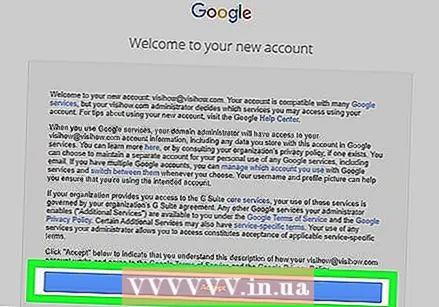 Klikoni në "Prano dhe regjistrohu". Lexoni termat dhe kushtet para se ta bëni këtë. Pas kësaj llogaria juaj është krijuar.
Klikoni në "Prano dhe regjistrohu". Lexoni termat dhe kushtet para se ta bëni këtë. Pas kësaj llogaria juaj është krijuar.  Shko tek Konsol Admin. Këtu duhet të demonstroni se faqja e internetit dhe shërbimi i postës që keni dhënë i përkasin një institucioni arsimor.
Shko tek Konsol Admin. Këtu duhet të demonstroni se faqja e internetit dhe shërbimi i postës që keni dhënë i përkasin një institucioni arsimor.  Klikoni "Shto llogari". Tani futni adresën e postës elektronike që sapo keni futur si adresën tuaj të postës elektronike "administratori".
Klikoni "Shto llogari". Tani futni adresën e postës elektronike që sapo keni futur si adresën tuaj të postës elektronike "administratori". 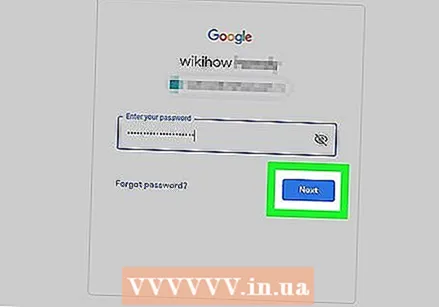 Futni fjalëkalimin e lidhur me llogarinë tuaj dhe klikoni "Identifikohu". Tani keni ardhur në "Administrator Console". Nga këtu, ju mund të përfundoni procesin e verifikimit për të provuar që fusha e shkollës suaj i përket një organizate jofitimprurëse.
Futni fjalëkalimin e lidhur me llogarinë tuaj dhe klikoni "Identifikohu". Tani keni ardhur në "Administrator Console". Nga këtu, ju mund të përfundoni procesin e verifikimit për të provuar që fusha e shkollës suaj i përket një organizate jofitimprurëse.  Klikoni në butonin "Verifiko Domain" për të filluar procesin. Mund të duhen një ose dy javë që Google të përfundojë procesin dhe t'ju japë aprovimin.
Klikoni në butonin "Verifiko Domain" për të filluar procesin. Mund të duhen një ose dy javë që Google të përfundojë procesin dhe t'ju japë aprovimin.
Këshilla
- Nëse nuk mund të identifikoheni në Chrome me kredencialet tuaja të shkollës, fshini historikun nga kompjuteri juaj Kontrolli duke mbajtur poshtë dhe më tej H. , pastaj zgjidhni opsionin "Pastro historinë" në krye të faqes dhe pastaj përsëri në dritaren që shfaqet.
- Nëse klikoni në tre linjat horizontale të grumbulluara - në krye të dritares - do të shihni një numër kategorish:
- "Klasat". Këtu do të shihni të gjitha klasat tuaja me lidhje direkte me to.
- 'Kalendari'. Këtu mund të shihni kalendarin tuaj me klasa dhe takime
- "Punë shkollore". Këtu do të gjeni të gjitha detyrat e caktuara dhe të dorëzuara.
- 'Cilësimet'. Këtu mund të ndryshoni cilësime të tilla si fjalëkalimi, siguria dhe kontrolli i drejtshkrimit.
- Google Classroom është plotësisht falas!
- Vendosni një fotografi të profilit në Google Classroom dhe ndryshojeni atë kur të doni.
Paralajmërime
- Asnjëherë mos i jepni fjalëkalimin tuaj dhe informacionin e llogarisë askujt tjetër përveç mësuesit tuaj ose administratorit.



